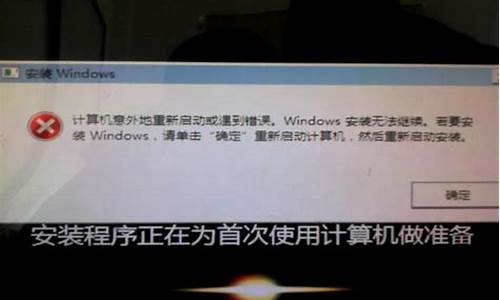mac如何打开文件系统,苹果电脑系统文件怎么开
1.苹果exe文件怎么打开
2.苹果电脑装win10系统怎么打开苹果系统

这个太复杂了,因为文件类型太多了,没法给你一一说明,只能举几个例子。
如果扩展名是txt的文件直接双击就可以打开,苹果有自带的软件打开这种文件格式。
如果是Office的文件,如doc,ptp,xls,需要安装Office的苹果版本,或者苹果自家的iWork。
如果是PDF文件直接双击就可以打开。
文件,比如JPEG之类的都可以直接双击打开。
视频文件麻烦点,苹果自带的QuickTime Player能打开的类型有限,可以去下载一个MPlayerX,这个可以打开所有类型的视频文件。
Windows下的exe文件在苹果上是打不开的,完全不兼容。苹果上的可执行文件扩展名都是app,而安装文件一般都是dmg格式的镜像文件,直接双击可以打开。
苹果exe文件怎么打开
现在很多程序员都在用苹果笔记本电脑,初次体验发现mac系统和windows系统操作方式有很大不同,比如hosts文件打开方式,我们在配置IP地址和域名都会打开使用。那么mac系统的hosts文件在哪?怎么打开和编辑?下面跟随本经验一起来学习打开方法。
方法一:
1、首先开启一个文件夹,点击上方前往-前往文件夹。
2、输入“/private/etc/hosts”,点击前往。
3、自动开启“etc”文件夹,找到hosts文件,并将其拉到桌面上,也就是复制一份hosts文件到桌面上,这样才能修改桌面上的hosts文件。
4、“右键”桌面上hosts文件,选择打开文件的应用程序,使用文字编辑开启。
5、下面就可以开启编辑hosts文件。
6、编辑完后就可以把桌面上的hosts文件拉回到“/private/etc文件夹中”,会弹出询问框点击“确认”,并“取代”即可。
方法二:
1、在桌面左上角点击放大镜来“搜索”,输入“终”或者是“term”就会显示“终端机”,然后开启它。
2、开启后输入“sudovi/private/etc/hosts”,并按下“Enter键”跳出要求你输入管理者密码,这个密码:就是开机时登入OSX时输入的密码,输入后直接按下“Enter键”即可,如果没有设定管理者密码用户开启的时候就输入“vi/private/etc/hosts”,肯恩贵出现权限不足的问题。
3、打开后就进入编辑器,可移动最后一行,按下键盘上的“o”键,会跳转到下一行的输入状态。这样就可以开始编辑hosts文件了。
4、编辑好hosts文件,按下键盘“Esc”按键,输入“:wq”将会自动保存,就可以结束编辑器。
5、这样一来就编辑完了hosts文件。
以上就是Mac电脑打开hosts文件的具体方法,只需要打开Finder应用,之后按下Shift+Command+G组合键,最后输入/etc/hosts回车即可找到hosts文件。
苹果电脑装win10系统怎么打开苹果系统
苹果电脑无法直接运行Windows系统下的exe文件,但是有几种方法可以让苹果电脑打开exe文件。
使用虚拟机
虚拟机是一种软件,可以在苹果电脑上模拟出一个Windows系统的环境,从而让苹果电脑可以运行exe文件。
下载并安装虚拟机软件,如ParallelsDesktop、VMwareFusion等。
在虚拟机中安装Windows系统。
启动虚拟机,在Windows系统中打开exe文件。
使用Wine
Wine是一种免费的软件,可以在苹果电脑上运行Windows程序。但是,Wine并不是所有的Windows程序都可以运行。
下载并安装Wine软件。
右键点击exe文件,选择“打开方式”-“Wine”。
等待程序运行,可能需要一些时间。
使用BootCamp
BootCamp是苹果公司提供的一种软件,可以在苹果电脑上安装Windows系统。安装Windows系统后,就可以直接运行exe文件。
打开“启动磁盘助理”,选择“创建或删除Windows分区”。
按照提示创建Windows分区。
在Windows系统中打开exe文件。
以上三种方法都可以让苹果电脑打开exe文件,不过每种方法都有其优缺点,需要根据自己的需求选择合适的方法。
在苹果电脑上下载win10镜像文件,或者用U盘把win10镜像拷贝到苹果电脑里。
2
在桌面打开Launchpad——其他——bootcamp助理
3
打开bootcamp助理后,点击继续,进入界面,有三个选项,第一个是 制作win7或更高版本的安装盘(市面上的新款macbook都是win8或更高),第二个选项是 从apple下载Windows支持软件(也就是我们说的驱动,必须安装),第三个 安装win7或更高版本。把三个选项都打上对勾。插上U盘,点击继续。
4
选择一开始下载的win10镜像,点击继续(此步骤会格式化你的U盘,请做好资料备份!)
5
接下来,bootcamp会自动格式化U盘,自动制作win10安装盘,下载Windows驱动(所耗时间与网速快慢有关),并且把驱动安装在U盘内。
6
经过漫长的等待之后,会弹出添加新帮助程序工具。输入密码,点击 添加帮助程序。
接下来,创建用于windows的分区,如果经常使用windows,建议多分一些磁盘给windows。
分区完成,电脑会自动重启,启动安装程序。
选择语言。下一步。
激活windows,可以点击我没有产品密钥。进入系统后,可以再激活。选择windows版本,同意条款。
选择windows安装位置,选择分区4 BOOTCAMP。点击格式化选项。
格式化完成,再选择分区4,点击下一步。开始安装。(windows会自动安装并重启数次,耐心等待)
进入windows设置界面,选择使用快速设置。
为电脑添加账户,密码。点击下一步。
windows10安装完成。
打开U盘,双击bootcamp,进入bootcamp后,点击Setup。开始安ootcamp驱动,点击下一步。等待安装。安装完成后,大功告成。
声明:本站所有文章资源内容,如无特殊说明或标注,均为采集网络资源。如若本站内容侵犯了原著者的合法权益,可联系本站删除。